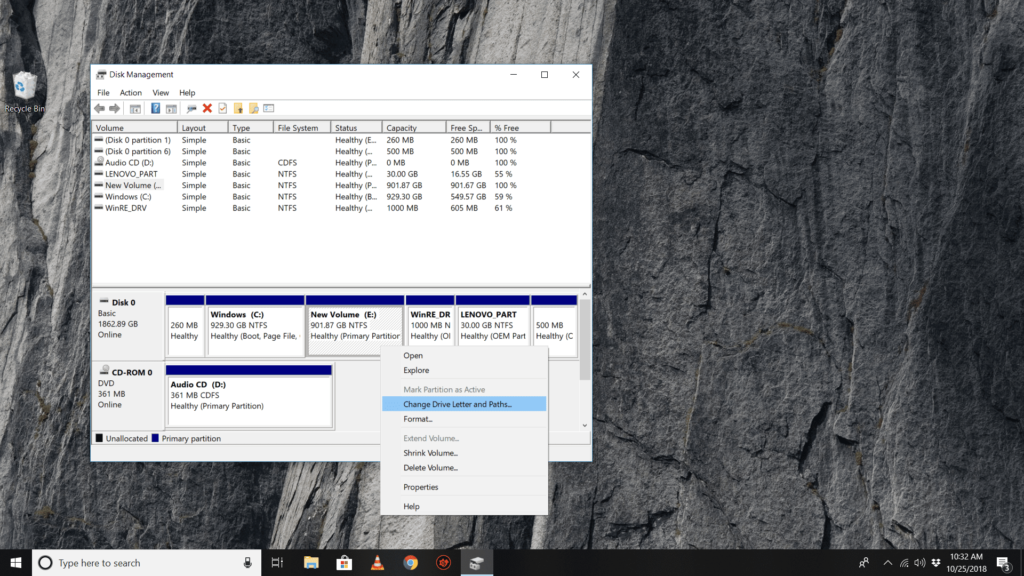
I když by mohli zdát se stručně řečeno, písmena přiřazená vašim pevným diskům, optickým jednotkám a jednotkám založeným na USB ve Windows nejsou příliš pevná věc. Možná používáte nový externí pevný disk a nyní chcete změnit písmeno jednotky na G z F bylo přiděleno, nebo možná chcete mít své flash disky uspořádané na konci abecedy.
Správa disků ve Windows usnadňuje práci
Ať už je důvod jakýkoli, díky nástroji Správa disků v systému Windows je změna písmen jednotek překvapivě snadná, a to i v případě, že jste s jednotkami dosud nikdy nijak nepracovali. Změna písmen jednotek v systému Windows obvykle trvá maximálně méně než několik minut. Bohužel nemůžete změnit písmeno jednotky oddílu, na který je nainstalován Windows. U většiny počítačů to obvykle je C řídit. Tyto kroky platí pro Windows XP a novější verze Windows. Podívejte se, jakou verzi systému Windows mám? pokud si nejste jisti, který používáte.
Jak změnit písmena jednotky v systému Windows
-
Otevřete Správa disků, nástroj ve Windows, který vám umožňuje spravovat písmena jednotek [many] jiné věci.
Ve Windows 10 a Windows 8 je Správa disků k dispozici také v nabídce Power User Menu (VYHRÁT+X klávesová zkratka) a je pravděpodobně nejrychlejším způsobem, jak jej otevřít. Správu disků můžete spustit také z příkazového řádku v jakékoli verzi systému Windows, ale spuštění pomocí Správa počítače je pro většinu z vás pravděpodobně nejlepší.
-
Vyhledejte ze seznamu v horní části nebo z mapy v dolní části jednotku, u které chcete změnit písmeno jednotky. Pokud si nejste jisti, že jednotka, na kterou se díváte, je opravdu ta, pro kterou chcete změnit písmeno jednotky, můžete na ni kliknout pravým tlačítkem nebo klepnout a podržet a poté vybrat Prozkoumat. Pokud potřebujete, podívejte se do složek a zjistěte, zda je to správná jednotka.
-
Klepněte pravým tlačítkem nebo klepněte a podržte disk a vyberte Změňte písmeno jednotky a cesty.
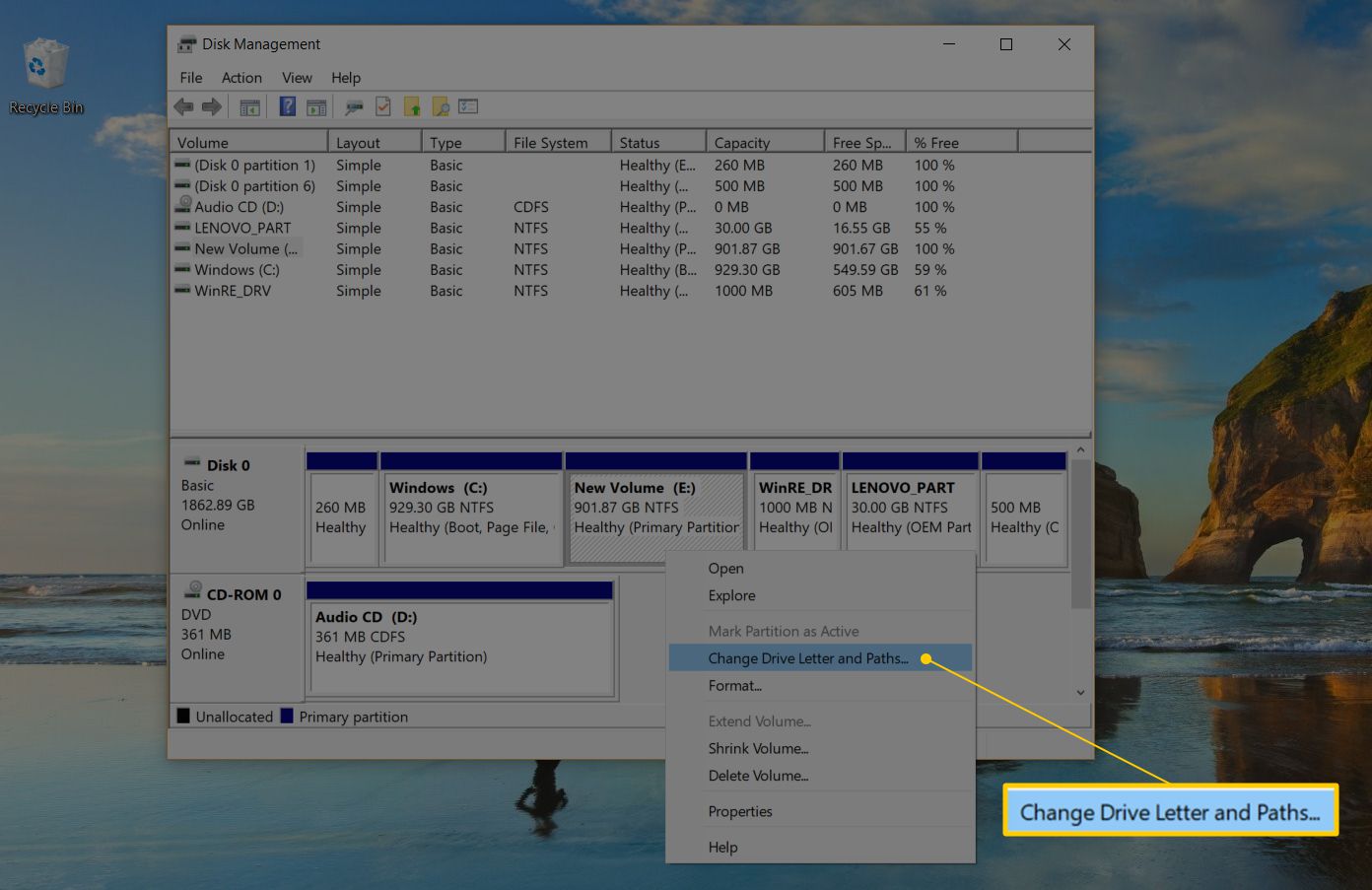
-
Vybrat Změna.
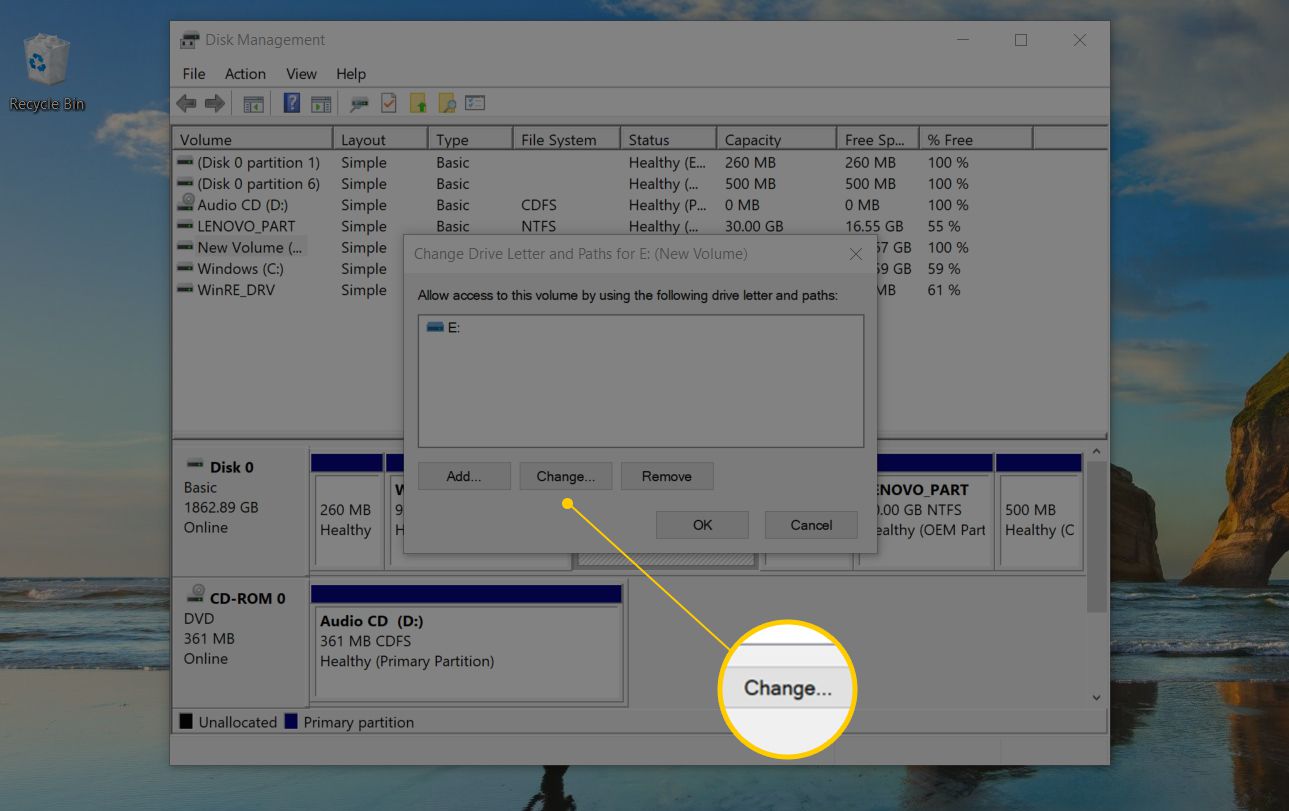
Pokud jste náhodou vybrali primární disk, zobrazí se v některých verzích systému Windows zpráva, která čte Systém Windows nemůže změnit písmeno jednotky systémového svazku nebo spouštěcího svazku.
-
Vyberte písmeno jednotky, kterou má Windows přiřadit tomuto úložnému zařízení, výběrem z Přiřaďte následující písmeno jednotky rozevírací seznam.
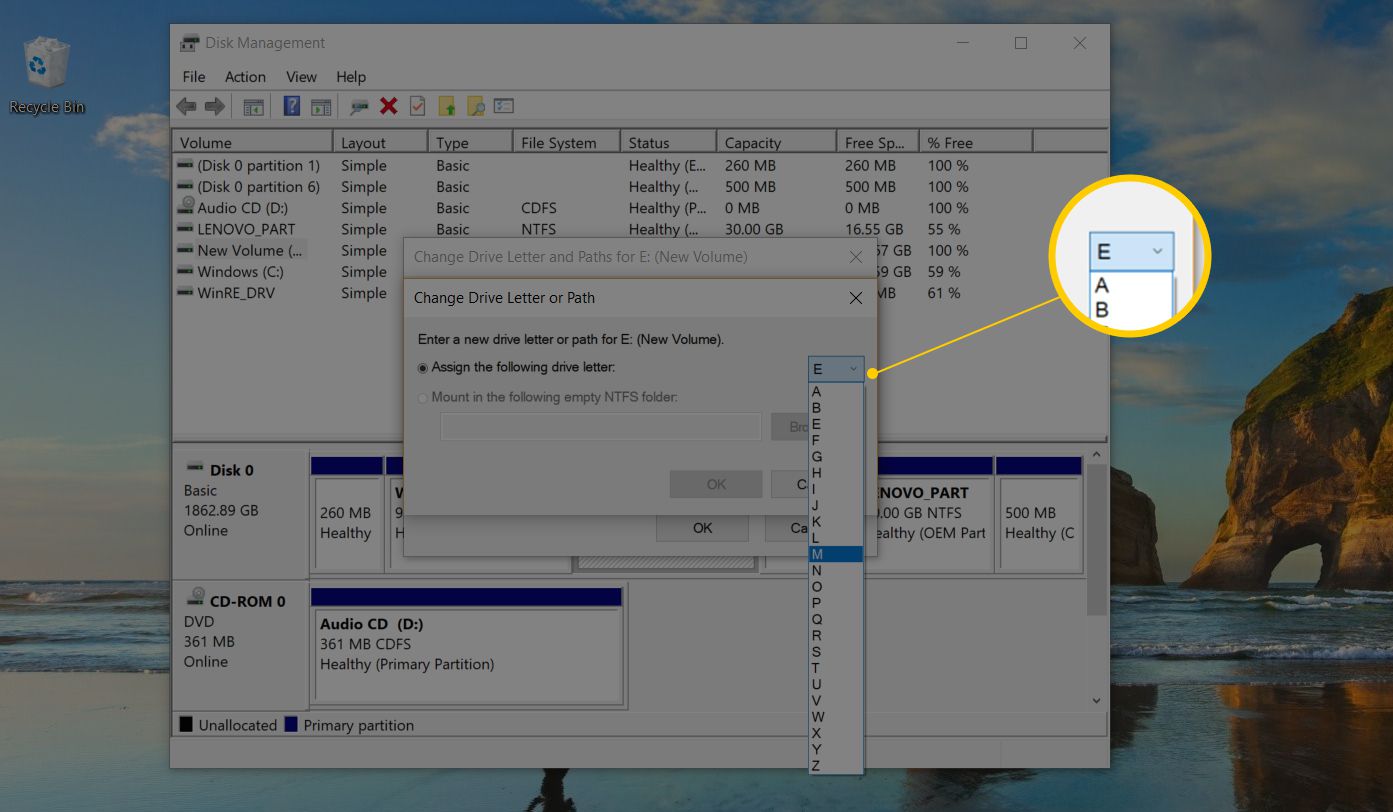
Nemusíte si dělat starosti, pokud písmeno jednotky již používá jiná jednotka, protože Windows skrývá všechna písmena, která nemůžete použít.
-
Vybrat OK.
-
Vybrat Ano do Některé programy, které spoléhají na písmena jednotek, nemusí fungovat správně. Chceš pokračovat? otázka.
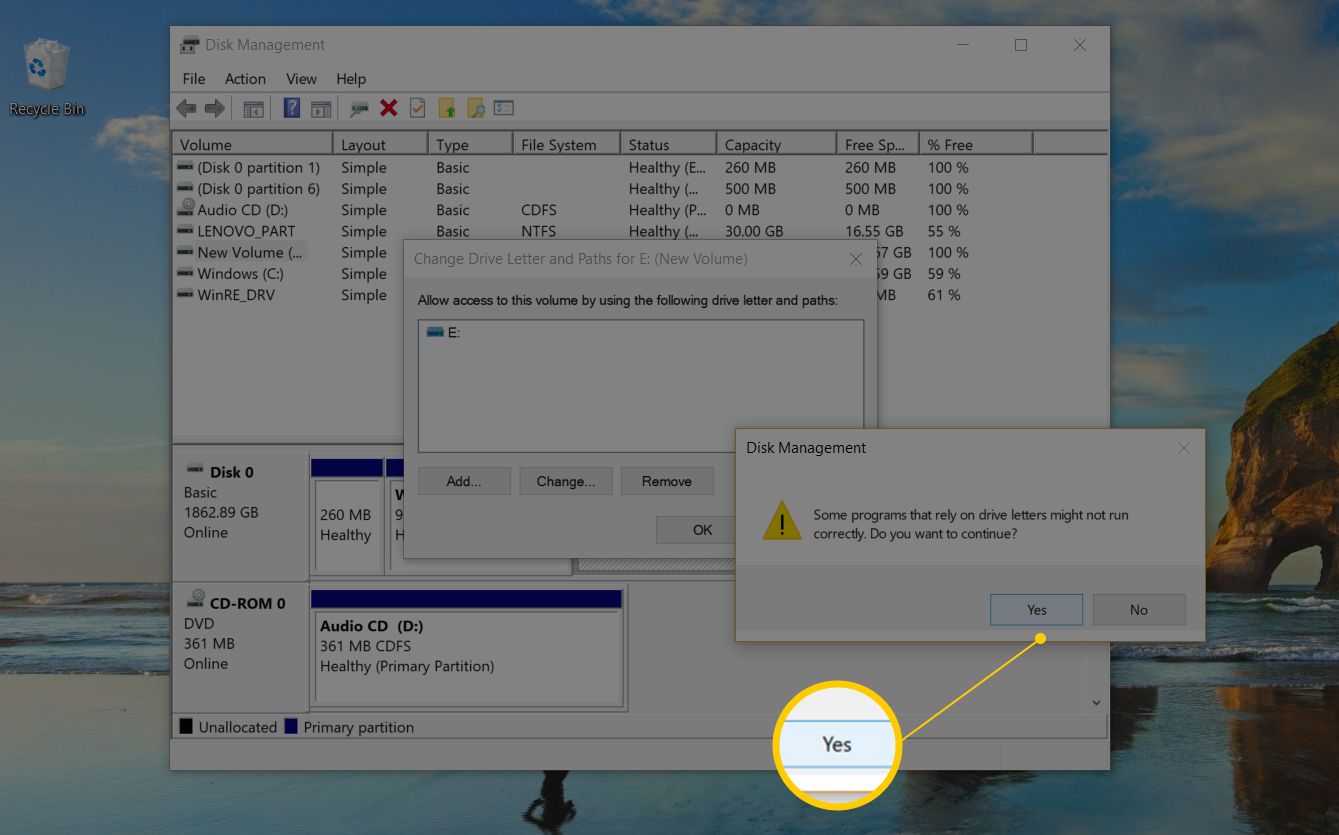
Pokud máte na tuto jednotku nainstalován software, pak mohl přestat správně fungovat po změně písmene jednotky. Podrobnosti najdete v následující části.
-
Jakmile je změna písmene jednotky dokončena, což obvykle trvá jen sekundu nebo dvě, můžete zavřít všechna otevřená Správa disků nebo jiná okna.
Písmeno jednotky se liší od označení svazku. Štítek svazku můžete změnit podobnými kroky.
Pokud máte programy, které nejsou na hlavním disku
Změna přiřazení písmen jednotek pro jednotky, na kterých je nainstalován software smět způsobit, že software přestane fungovat. U novějších programů a aplikací to není tak běžné, ale pokud máte starý program, zejména pokud stále používáte Windows XP nebo Windows Vista, bude to pravděpodobně problém. Naštěstí většina z nás nemá nainstalovaný software na jiné jednotky než primární (obvykle C drive), ale pokud tak učiníte, považujte to za varování, že po změně písmene jednotky budete možná muset přeinstalovat software.
Žádné změny pro jednotku operačního systému
Vy nemůže změnit písmeno jednotky, na které je nainstalován operační systém Windows. Pokud chcete, aby Windows existoval na jiné jednotce než Cnebo co se stane teď, ty umět aby se to stalo, ale k tomu budete muset provést čistou instalaci systému Windows. Pokud nemáte naléhavou potřebu mít Windows existovat na jiném písmenu jednotky, nedoporučujeme procházet všemi těmito problémy.
Změnit, nepřepínat
Neexistuje žádný vestavěný způsob přepínač písmena jednotek mezi dvěma jednotkami v systému Windows. Místo toho použijte písmeno jednotky, které neplánujete použít jako dočasné „zadržovací“ písmeno během procesu změny písmene jednotky. Řekněme například, že chcete vyměnit Disk A pro Drive B. Začněte tím, že změníte písmeno jednotky A na písmeno, které neplánujete používat (například X), poté písmeno jednotky B na původní písmeno jednotky A a nakonec písmeno jednotky A na původní písmeno jednotky B.
Pomocí příkazového řádku
Písmeno jednotky můžete také změnit z příkazového řádku. Není to tak snadné jako pomocí správy disků a hned nevidíte, která písmena jsou k dispozici, ale je to zcela možné diskpart příkaz.